Ebben a bemutatóban a PowerPointban történő morfizálás alapjait ismerheti meg. A morfing lehetővé teszi, hogy vonzó átmeneteket hozzon létre a diák között, és teljesen új szintre emelje a prezentációit. Akár egyszerű animációra van szüksége, akár összetett átmeneteket szeretne létrehozni, a morfinggal megragadhatja a közönség figyelmét. A következő részekben lépésről lépésre bemutatom, hogyan kezdheti el a morfingot a PowerPointban.
A legfontosabb tudnivalók
A morfing lehetővé teszi, hogy a PowerPoint intuitív módon felismerje a diák közötti mozgásokat és átmeneteket. A hatásokat saját maga is létrehozhatja a diákon lévő objektumok megkettőzésével és megfelelő mozgatásával. Az objektumok elnevezésével segíthet a PowerPointnak felismerni őket, és elérni a kívánt morfinghatást.
Lépésről-lépésre történő útmutató
Először is nyissa meg a PowerPointot, és hozzon létre egy új prezentációt. Hogy megismerkedjen a morfozás alapjaival, kezdje egy egyszerű megjelenítéssel.
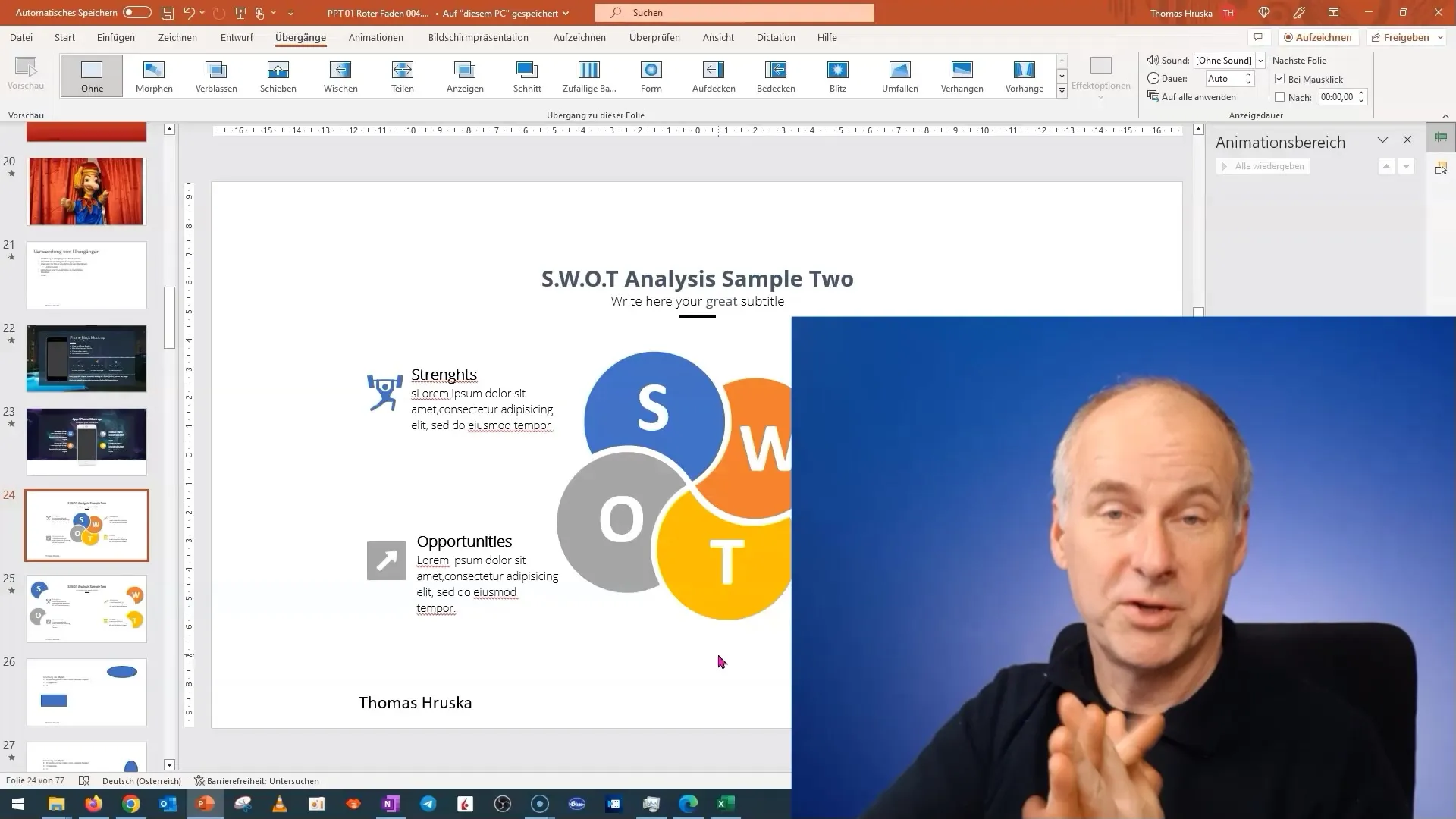
A diák megjelenítéséhez lépjen prezentációs módba. Készítettem egy példát, amely bemutatja, hogyan viselkednek a diák morfozáskor. Látnia kell, hogyan húzódnak szét a dia elemei.
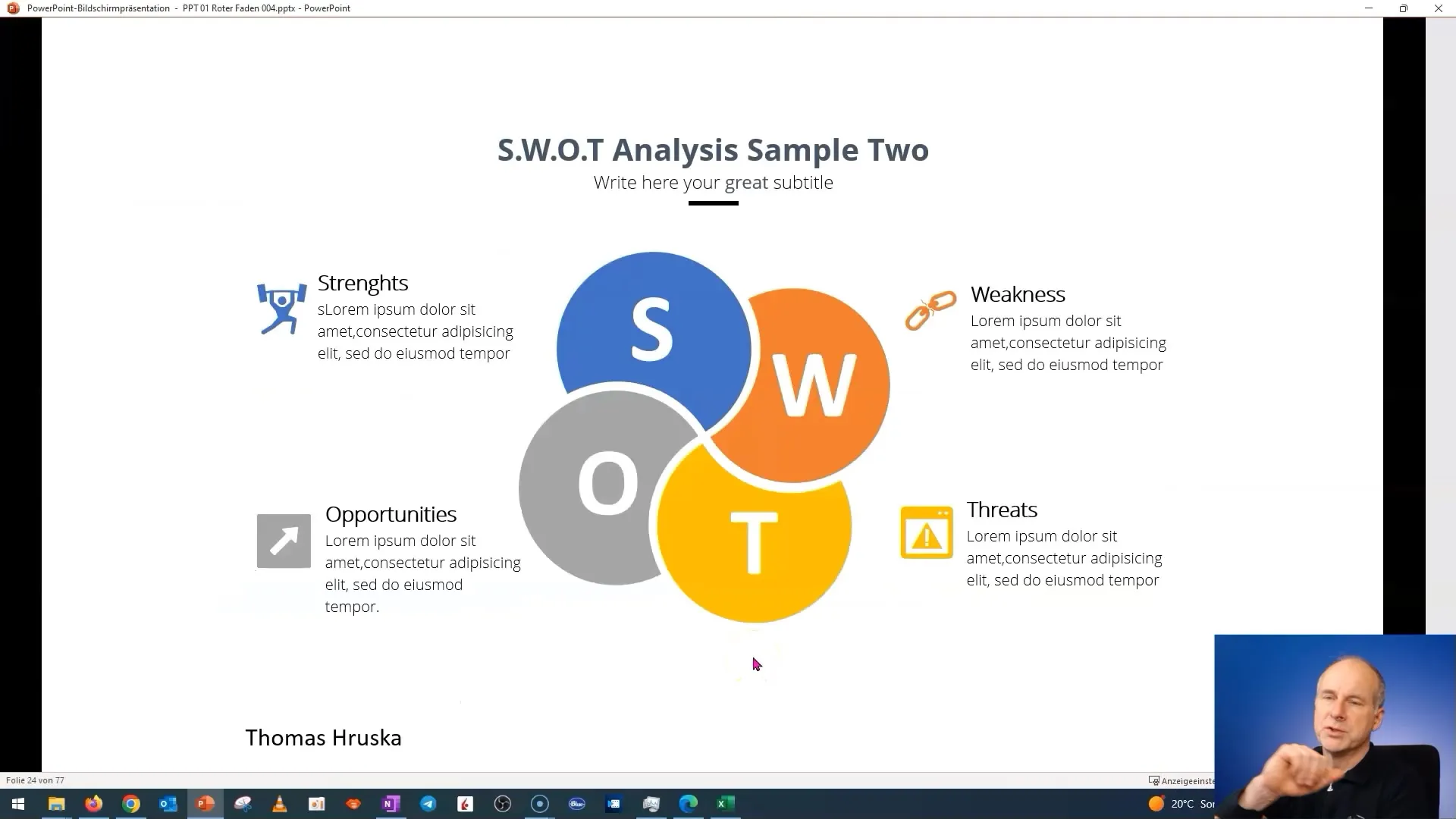
A morfing funkció használatához először is létre kell hoznia egy kezdeti diát. Ebben a példában egy táblázattal dolgozunk, amelyet duplikálni fog. Fontos, hogy két egyforma diát készítsen, mielőtt elkezdi a morfingot.
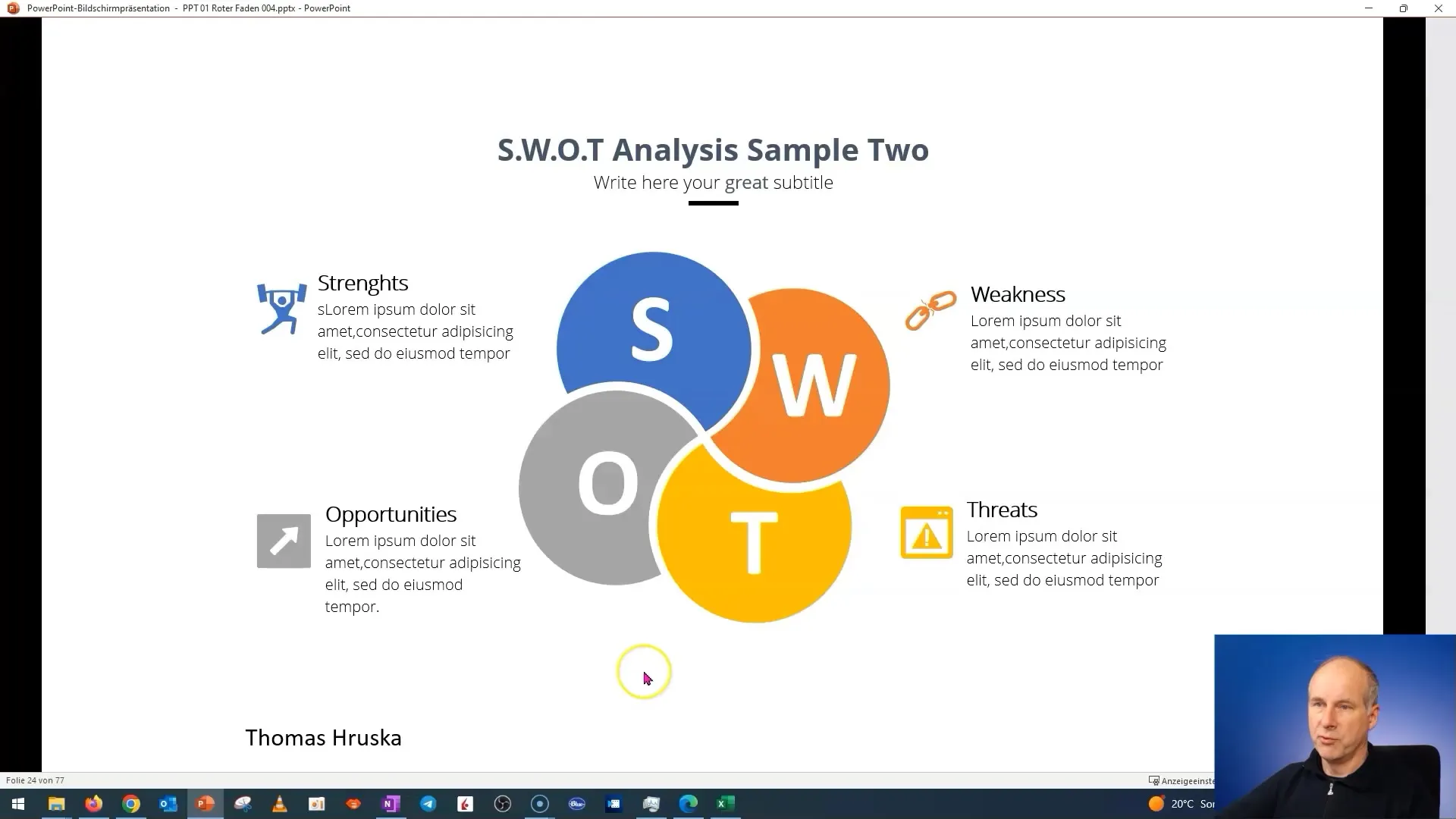
Duplikálja a diát a jobb gombbal történő kattintással és a "Duplikálás" menüpont kiválasztásával. Az előnézetben látni fogja a két diát, amelyek azonosak.
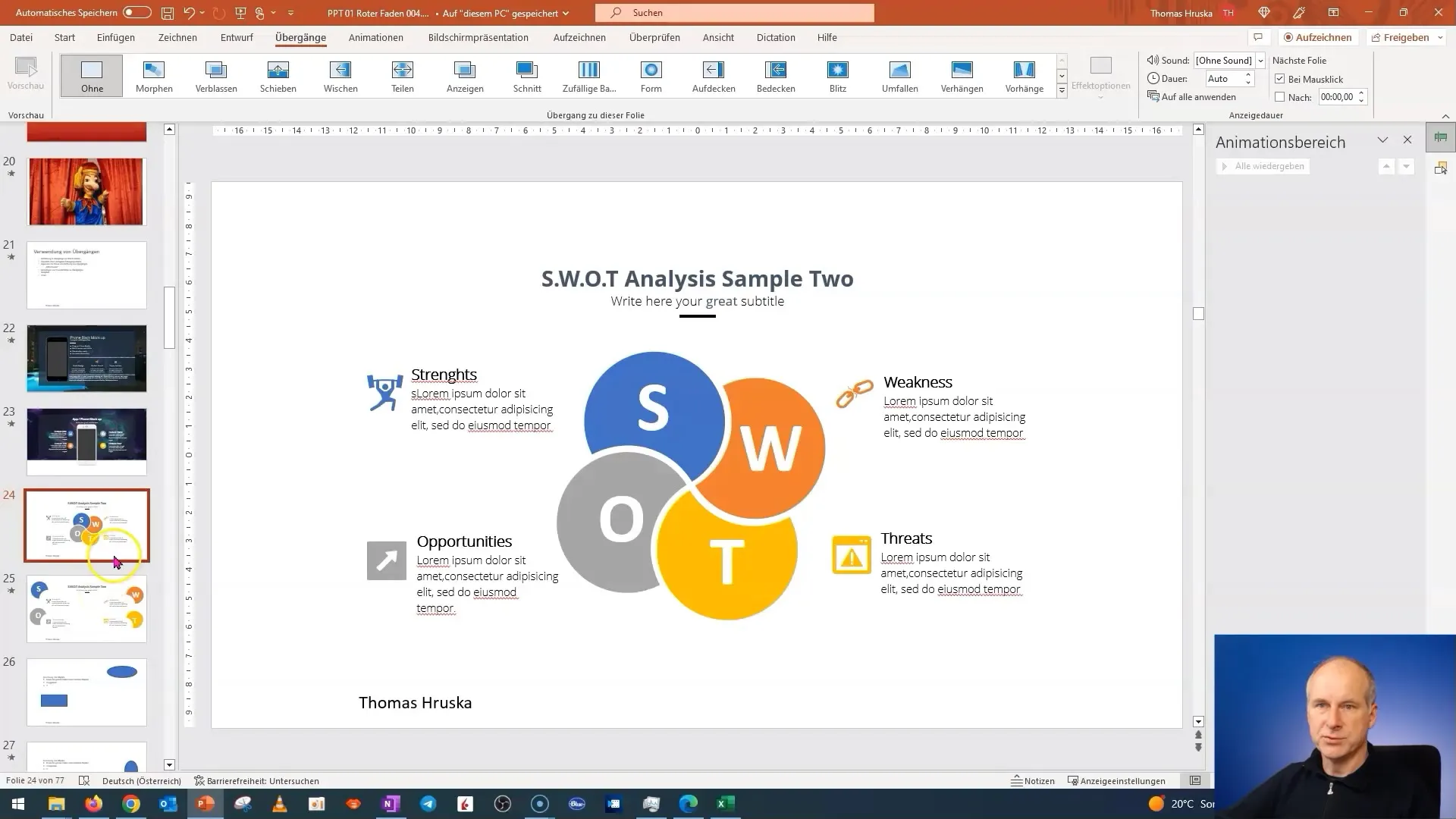
Most már beállíthatja az objektumokat a duplikált dián. Mozgassa az objektumokat a kívánt animáció elérése érdekében. A hatás illusztrálására egy hold képét fogom itt hozzáadni.
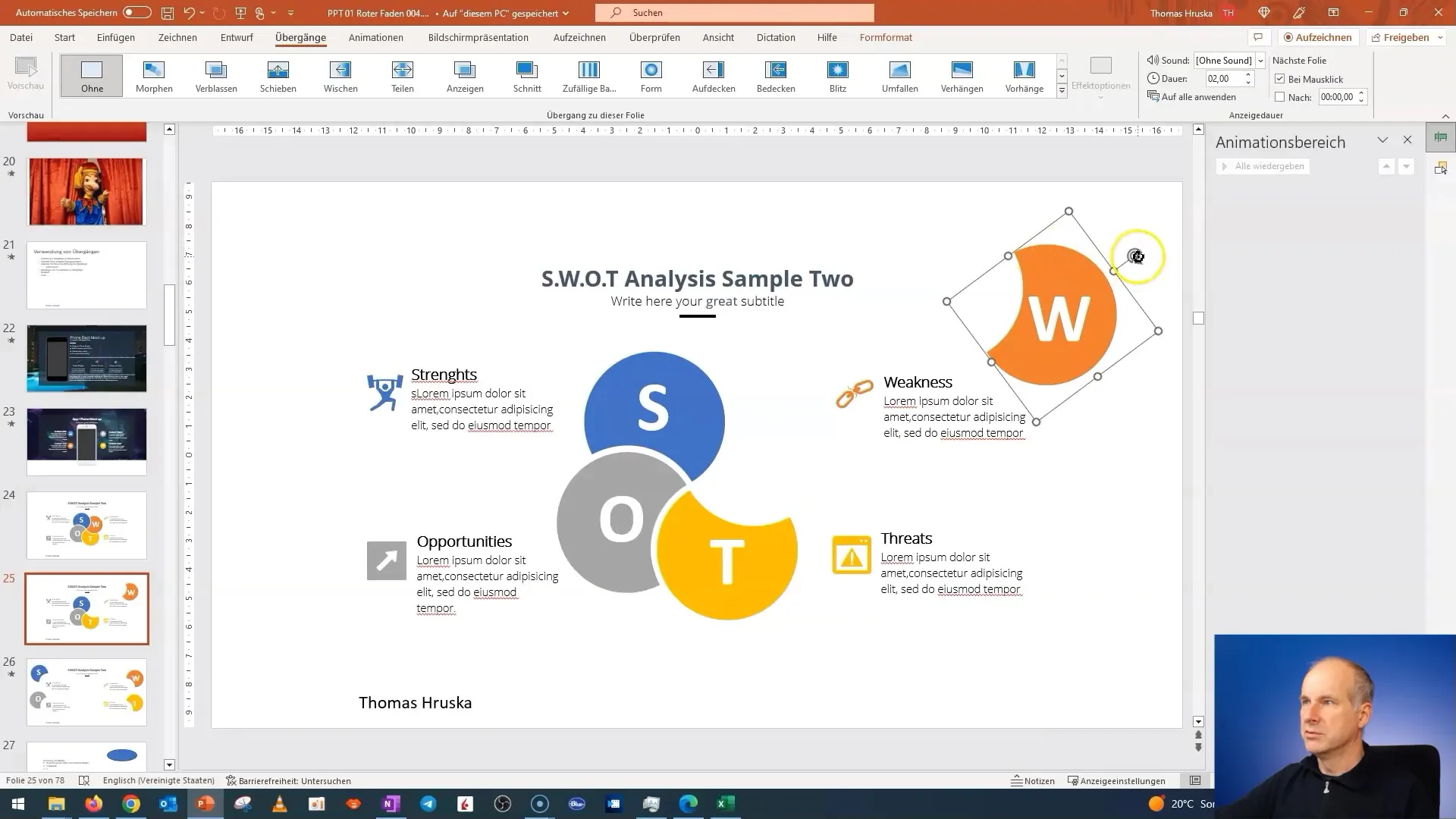
Miután elvégezte a módosításokat, lépjen az "Átmenetek" fülre, és válassza a "Morph" opciót. Azonnal látni fogja az előnézeti területen, hogyan animálódnak a változások.
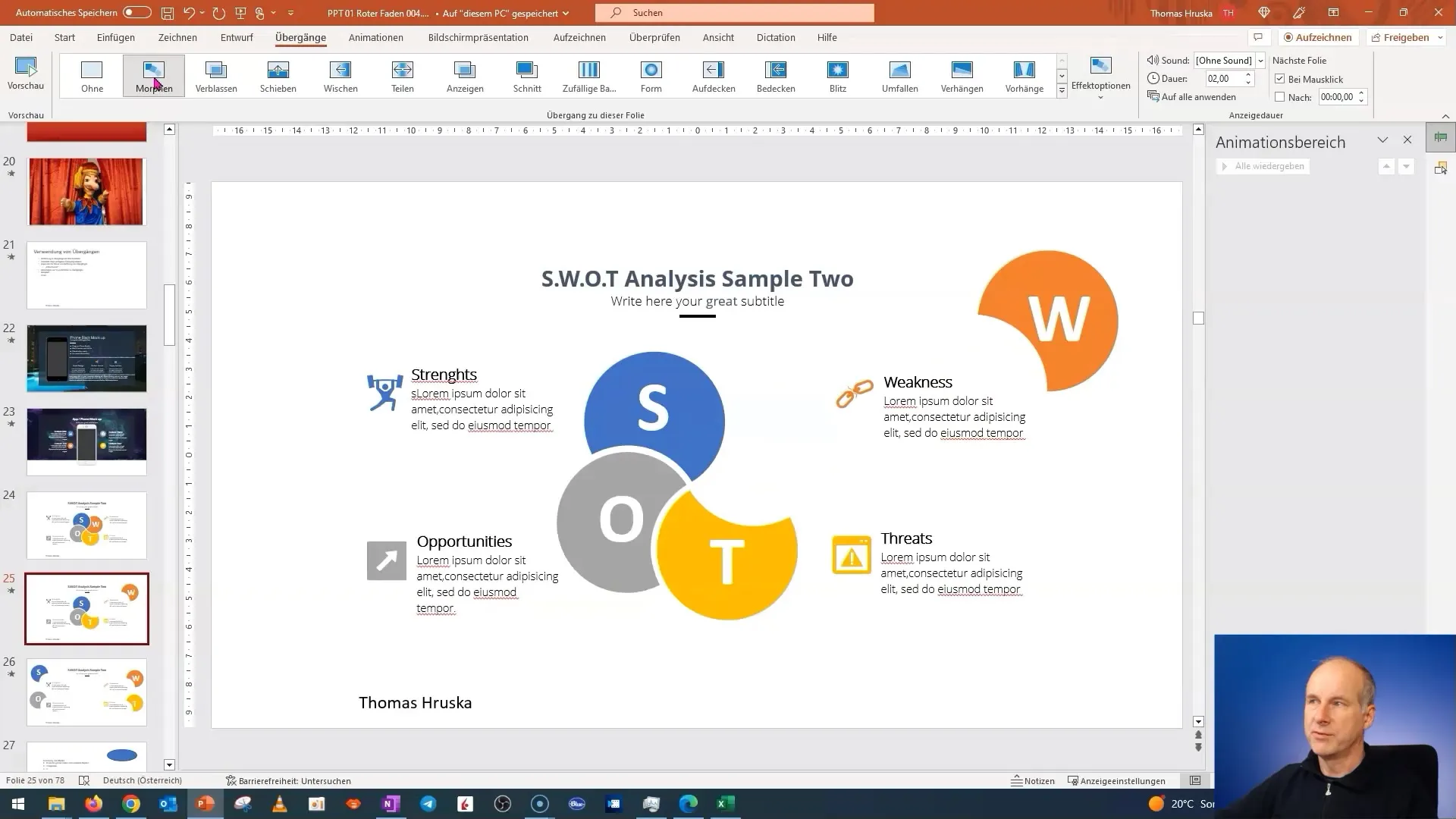
Fontos szempont, hogy segíthet a PowerPointnak megérteni a kívánt hatást. Ha lemásolja a diát, és átpozícionálja az objektumokat, a szoftver könnyebben felismeri a morfizáló animációt.
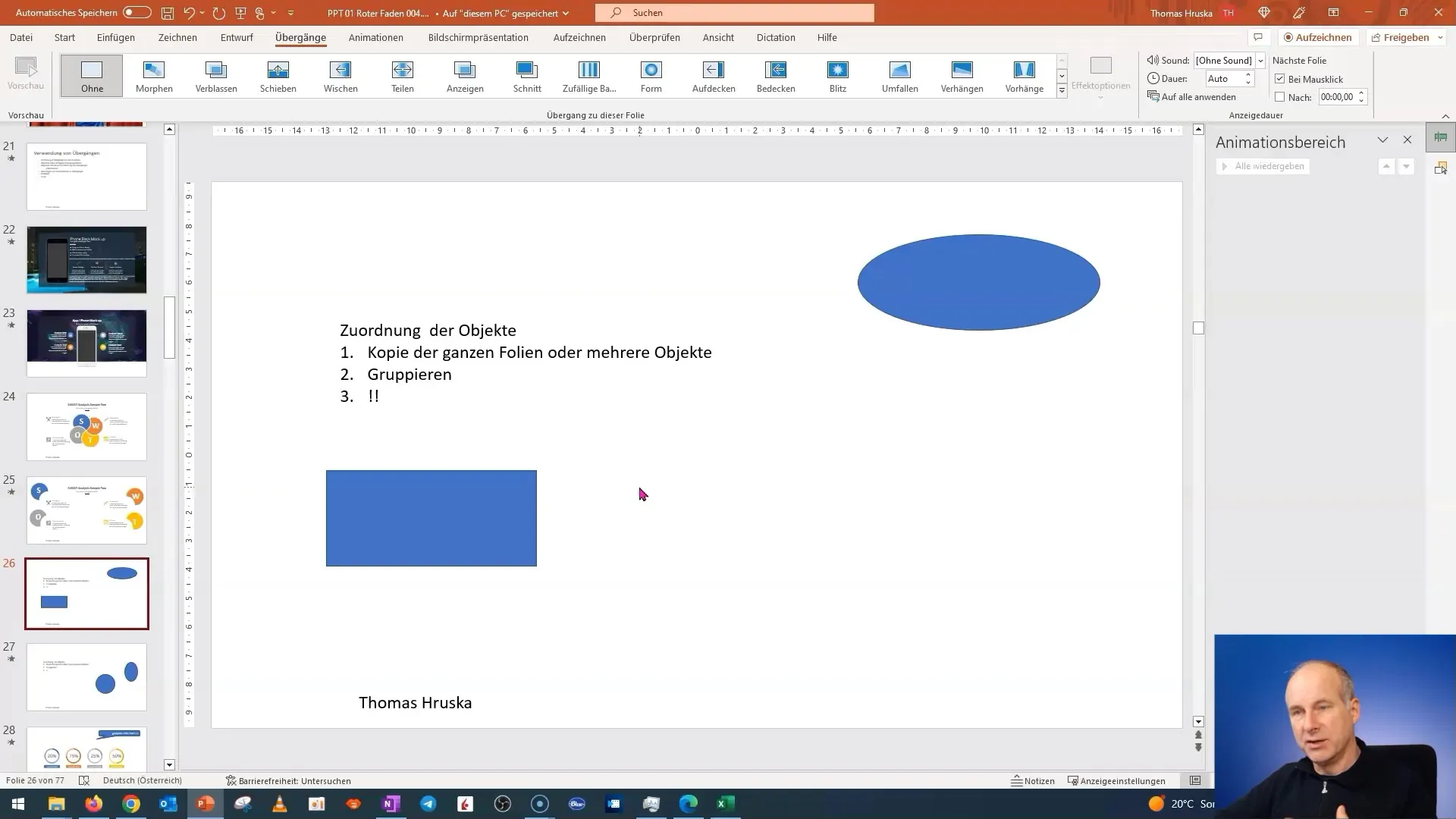
Ha még tovább finomítanád, vegyél egy objektumot, például egy téglalapot az első dián, és adj hozzá egy kört a második dián. Ez segíteni fog abban, hogy jobban megértse a morphing viselkedését.
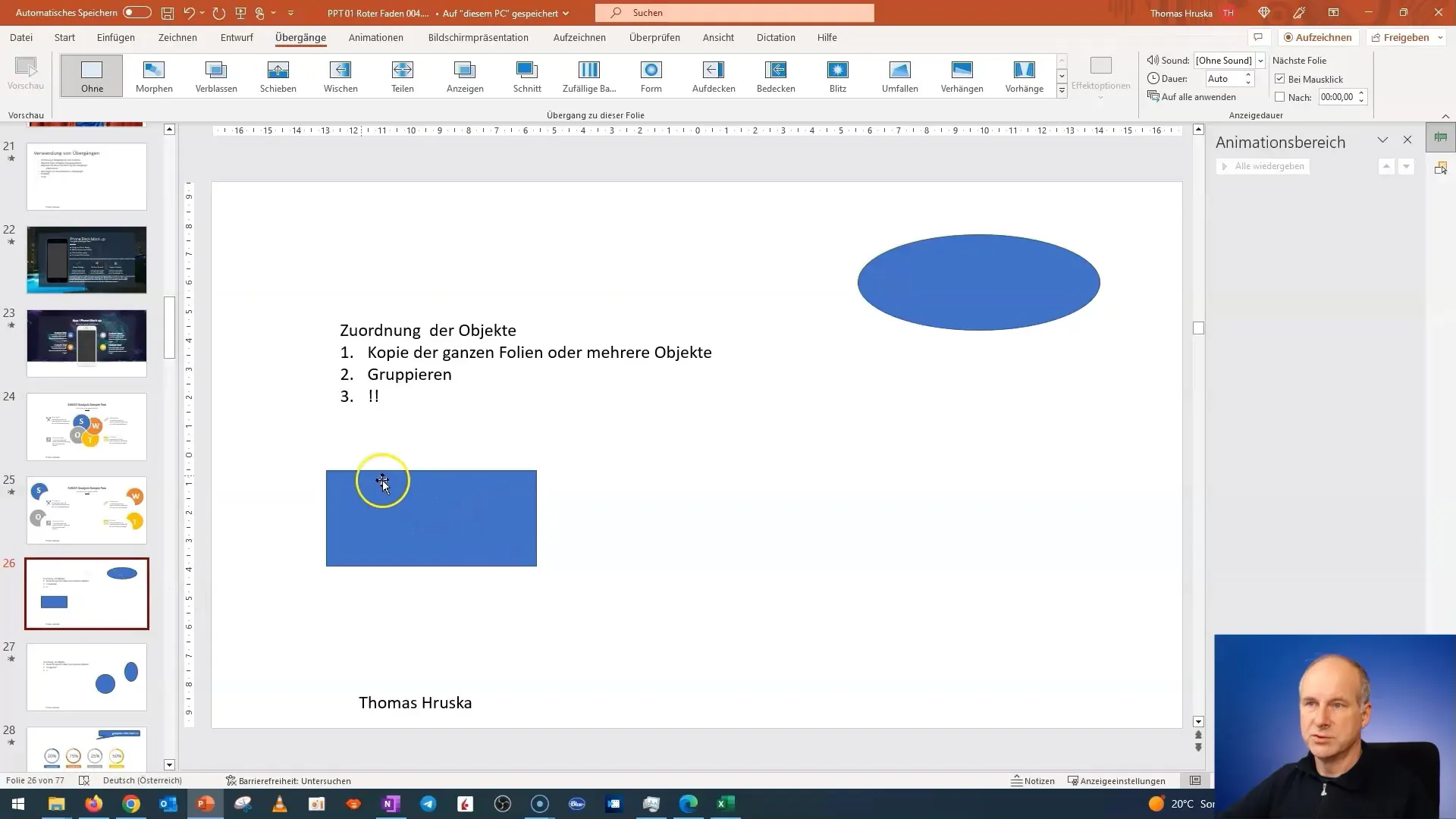
Miután mindkét diát beállította, kattintson ismét az "Átmenetek" fülre, és válassza ki a morph opciót.
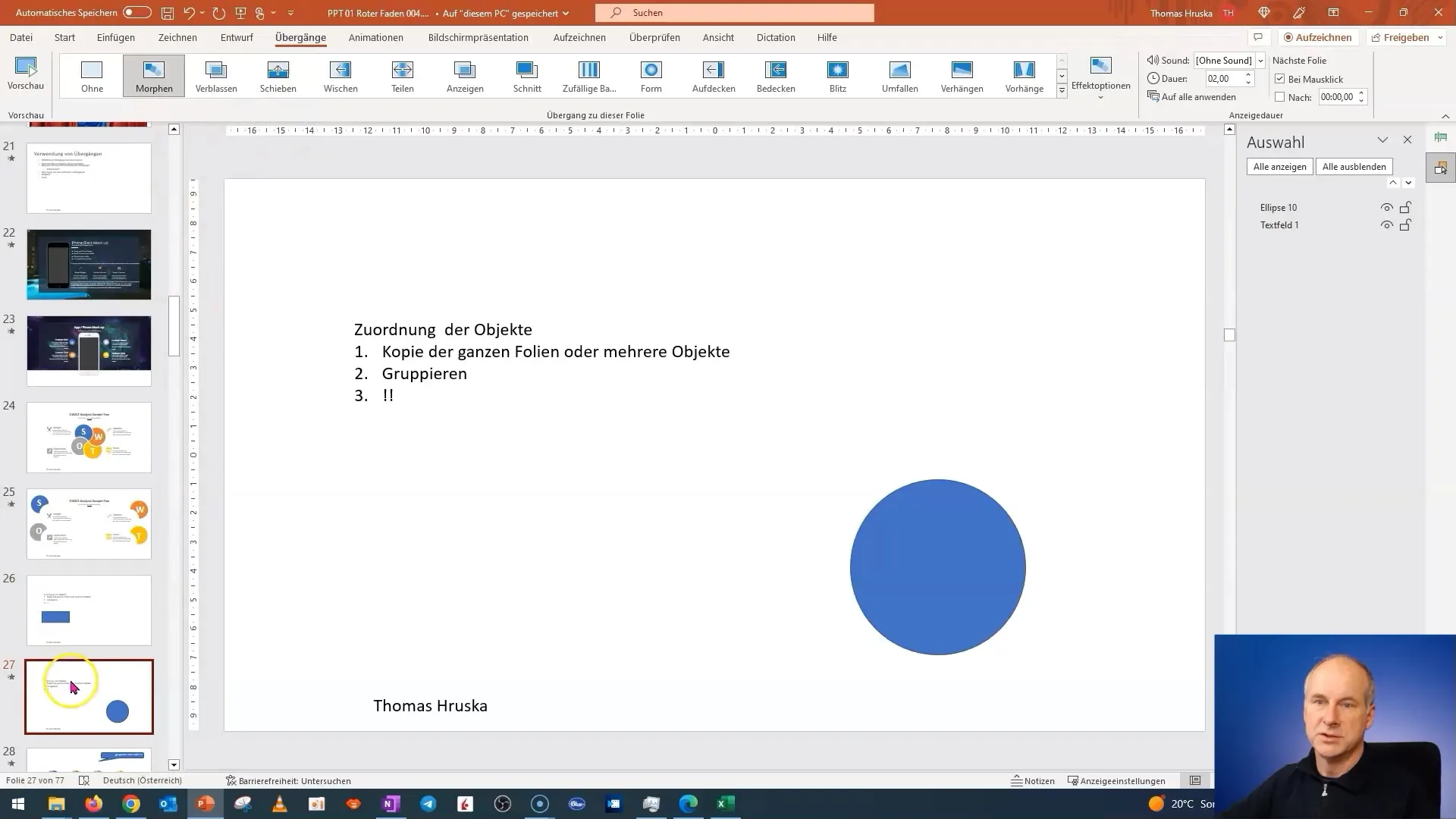
Ha a PowerPoint nehezen ismeri fel az objektumokat, egy trükk segíthet. Nevezze el az objektumokat mindkét dián ugyanúgy, így a PowerPoint felismeri, hogy ugyanarról az objektumról van szó. Használjon egyszerű neveket, például "Object1" és "Object1" a második dián.
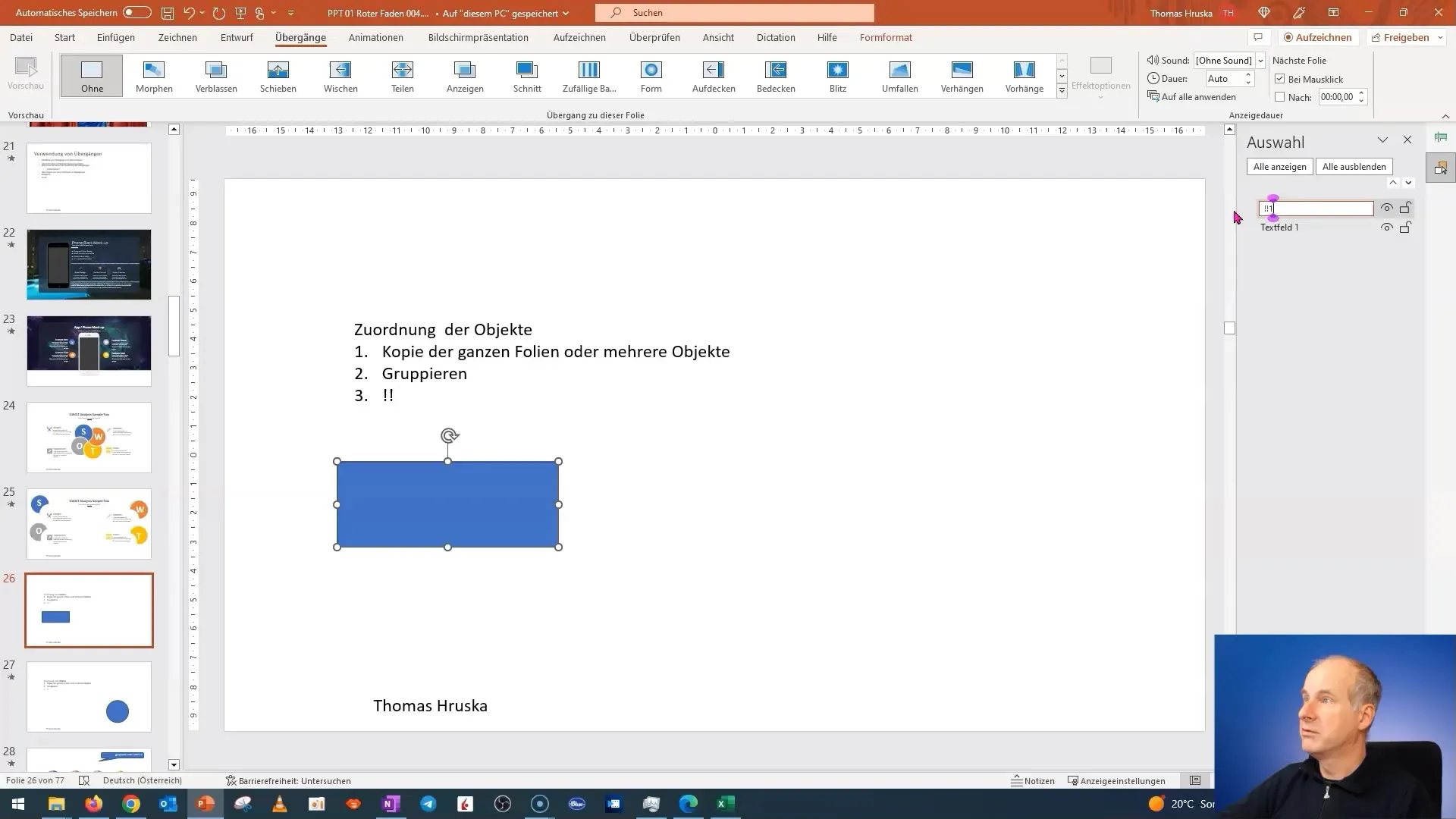
Ügyeljen arra, hogy mindig azon a dián legyen, amelyikről morfondírozni szeretne. A helyes eljárás kulcsfontosságú a kívánt hatás eléréséhez.
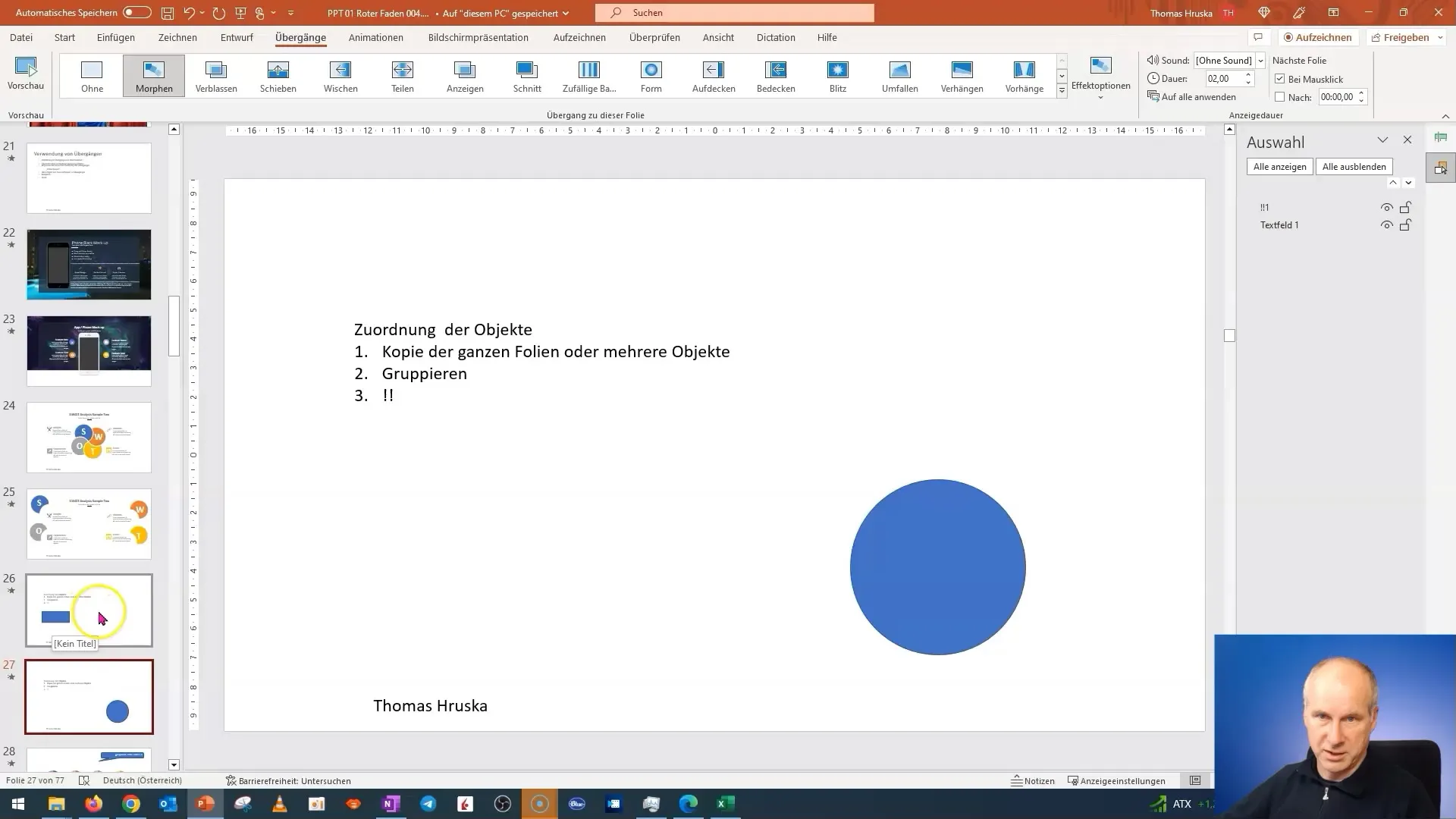
Fordítsa meg a lépéseket, ha a változások nem a kívánt módon jelennek meg. Gyakran szükséges az objektumokat egyszerűen kissé átállítani, hogy az átmenetek egyértelműbbek legyenek.
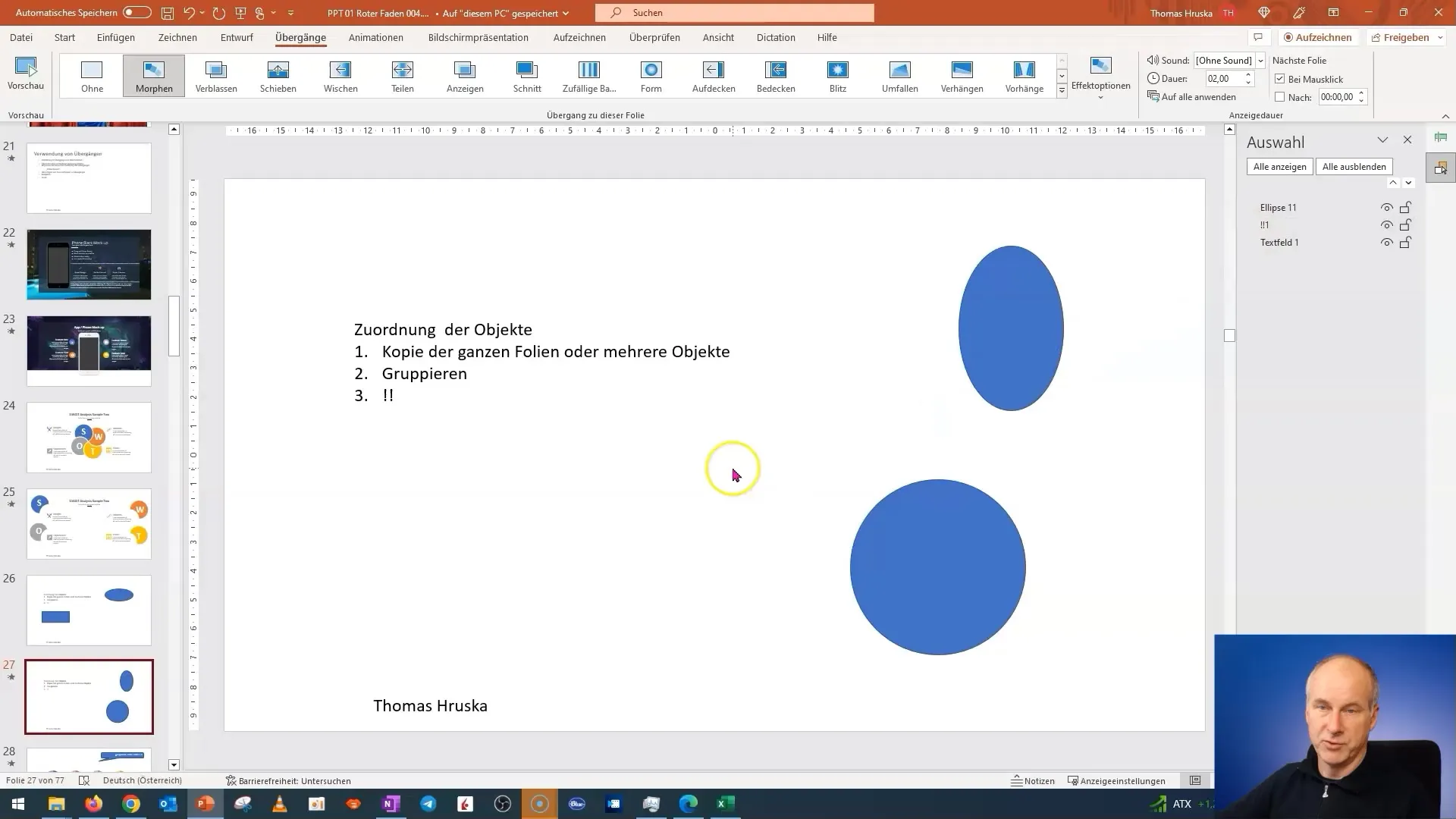
Ezek voltak a PowerPointban történő morfozás alapvető lépései. Ezt a technikát számos módon bővítheti és testre szabhatja, hogy prezentációit még lenyűgözőbbé tegye.
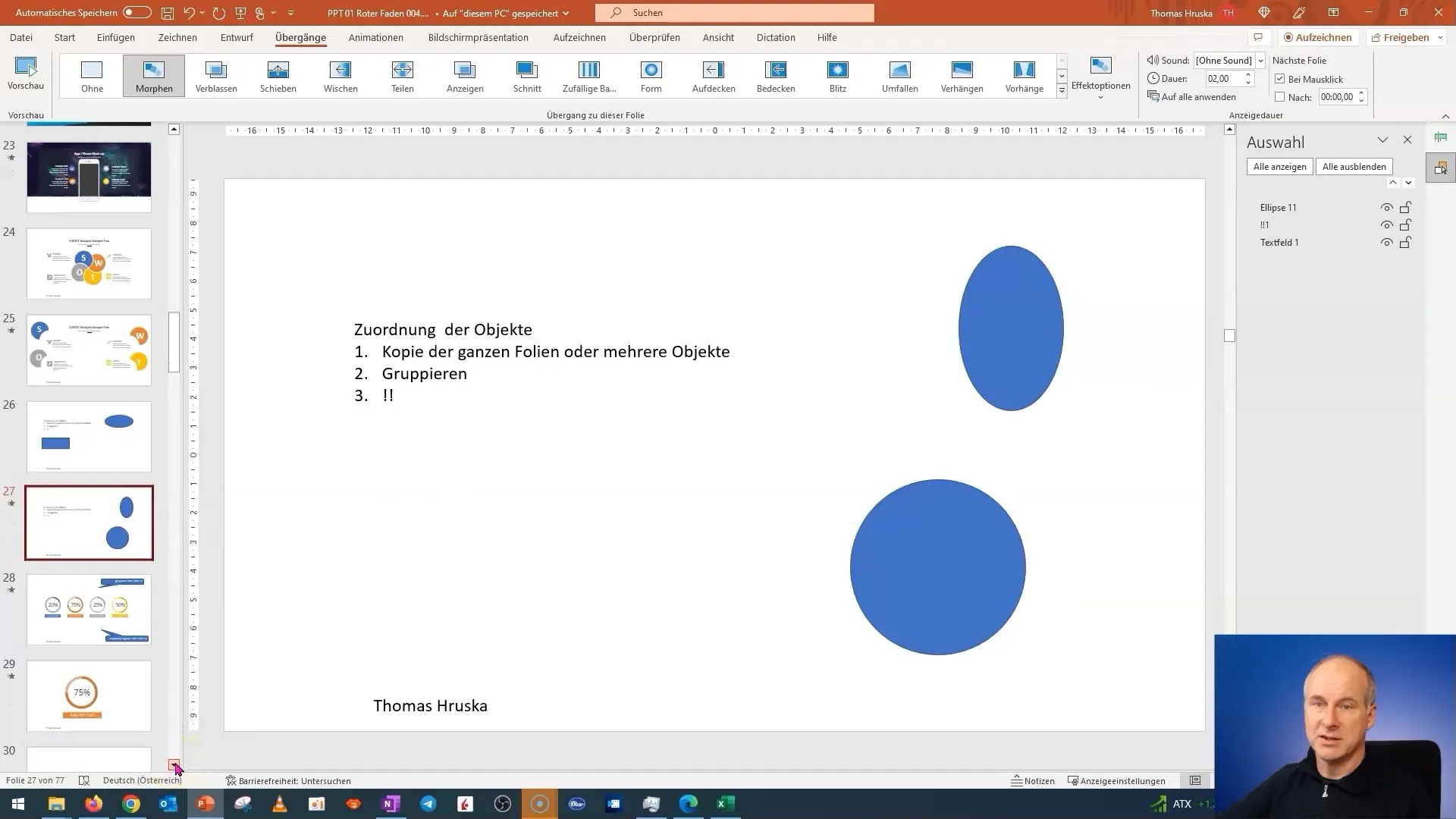
Összefoglaló
Ebben a bemutatóban megismerkedett a PowerPointban történő morfozás alapjaival. Most már tudja, hogyan lehet diákat duplikálni, objektumokat testre szabni és morfing-effektusokat alkalmazni. Kísérletezzen különböző objektumokkal és effektusokkal, hogy változatosabbá tegye prezentációit.
Gyakran ismételt kérdések
Hogyan duplikálhatok egy diát?kattintson a jobb gombbal a diára, és válassza a "Duplikálás" lehetőséget.
Miért nem ismeri fel mindig a PowerPoint az objektumokat?Előfordulhat, hogy az objektumok neve vagy elhelyezkedése eltérő. Nevezze el őket ugyanúgy mindkét dián.
Minden objektumra alkalmazhatom a morfingot?Igen, elvileg a PowerPointban szinte minden objektumra alkalmazhatja a morfingot. Figyeljen az objektumok helyzetére és nevére.
Mi az előnye a morphingnak a prezentációkban?A morphing zökkenőmentes átmeneteket biztosít, és vizuálisan növeli a közönség figyelmét.


